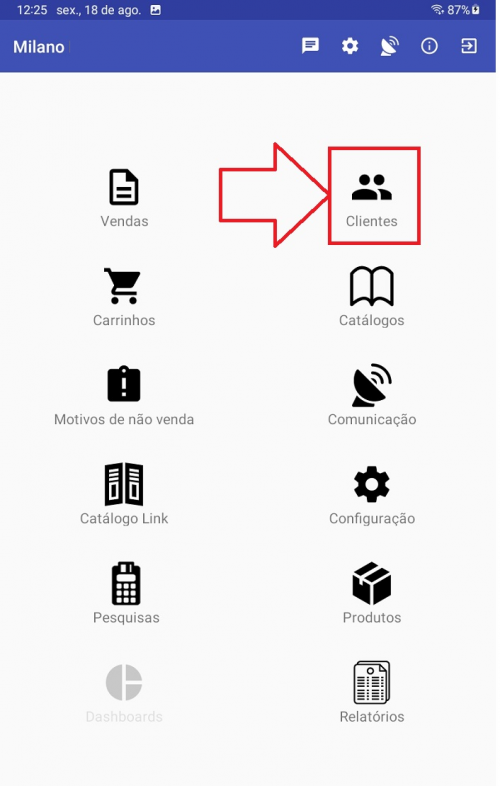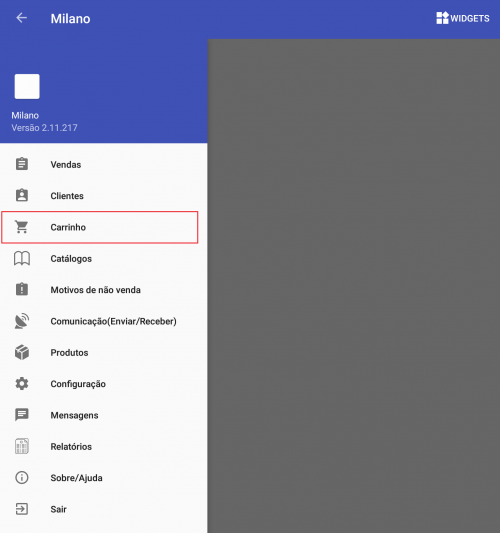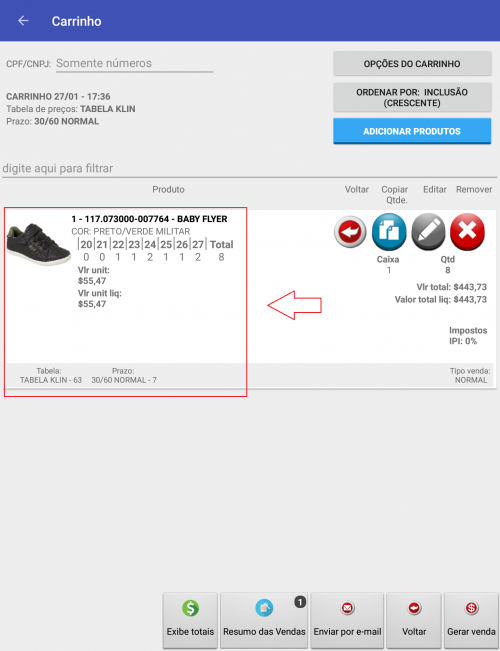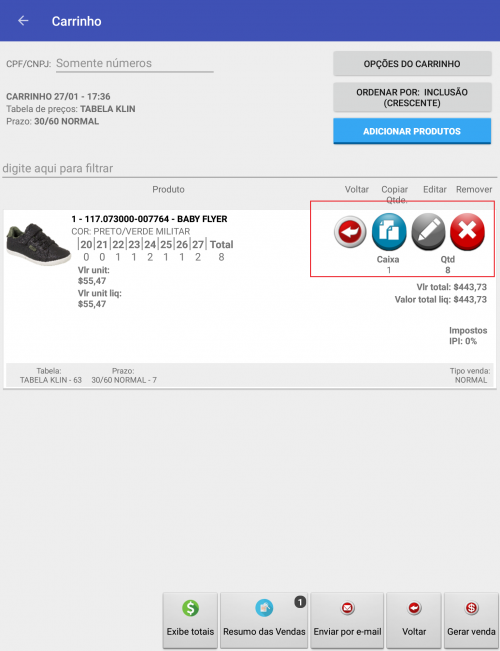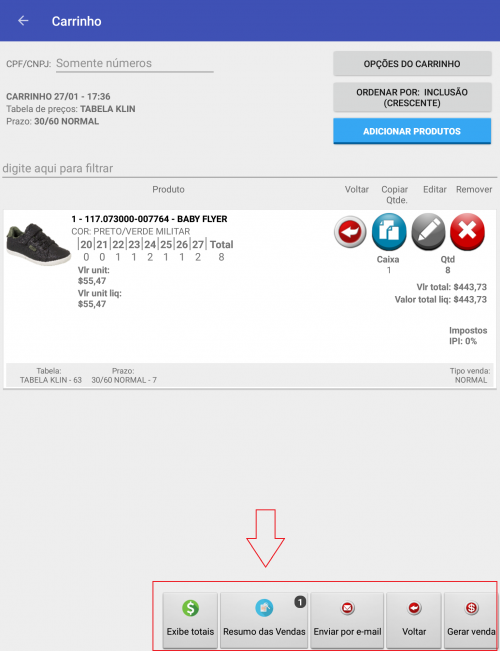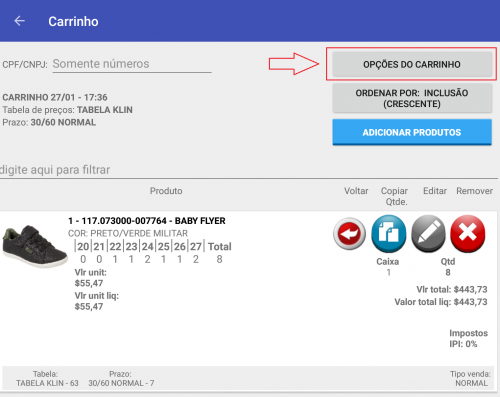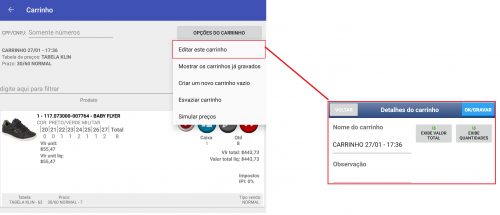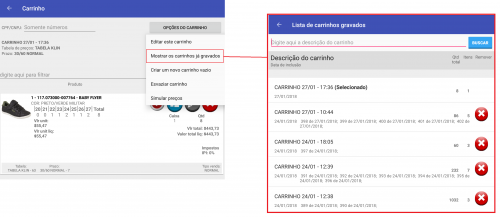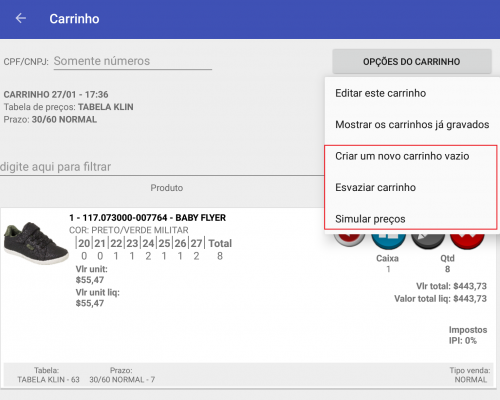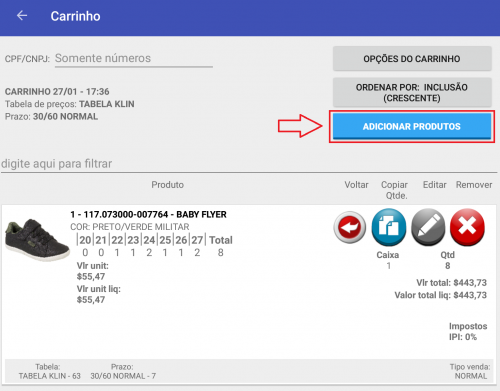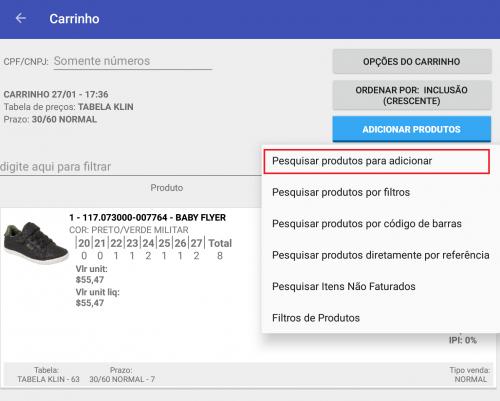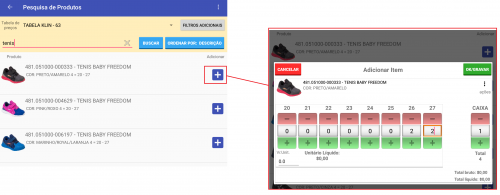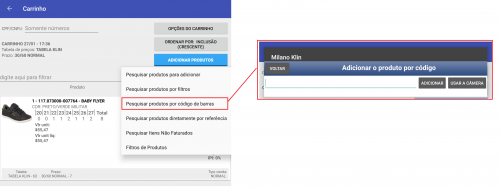Edição e manutenção de Carrinhos de Compra.
Neste tutorial iremos conhecer todas as funcionalidades e ferramentas do carrinho de compras.
Por padrão sempre que um produto é adicionado através do catálogo de produtos ele é armazenado em um carrinho de compras através deste carrinho é possível editar itens, visualizar totais, incluir novos produtos e uma série de outras manutenções e edições.
Primeiro é preciso acessar a tela de carrinho, a partir da tela inicial do seu Milano clique sobre o menu para expandir e exibir as opções de trabalho.
Selecione a opção "Carrinho".
Na tela de carrinho de compras o sistema apresenta uma série de informações e possibilidades, logo de início podemos verificar informações do produto como referência, imagem, grade, valores, tabela de preço e prazo.
Cada produto adicionado ao carrinho é acompanhado de 4 botões, sendo eles.:
- Voltar.: Sistema volta para tela do catálogo onde o produto foi adicionado.
- Copiar Quantidade.: possibilita copiar a quantidade de um itens ou replicar a quantidades para todos os itens do carrinho.
- Editar.: Abre tela para editar quantidade do item.
- Remover.: Remove/Exclui item do carrinho.
No rodapé do carrinho de vendas ainda existem outras possibilidades como.:
- Exibe Totais.: Exibe quantidades e valores totais do carrinho.
- Resumo das Vendas.: Exibe os itens de cada uma das vendas, muito útil quando o sistema gera mais de uma venda por carrinho.
- Enviar por E-mail.: Permite ao vendedor enviar o carrinho por e-mail para aprovação do cliente.
- Voltar.: Volta para tela inicial do sistema.
- Gerar Venda.: Transforma o carrinho em uma venda.
Algumas configurações e ferramentas podem ser acessadas através do botão "Opções do Carrinho".
Esse botão possibilita.:
- Editar o carrinho.: Por padrão o sistema grava a data e horário atual como nome do carrinho, porém está opção permite editar o nome do carrinho e incluir uma observação para facilitar sua localização em meio a demais carrinhos.
- Mostrar Carrinhos já Gravados.: O sistema armazena todo e qualquer carrinho criado e a qualquer momento você pode recuperar (Mostrar na tela) um carrinho antigo, para isso besta localiza-lo e clicar sobre ele na listagem de carrinhos já gravados.
- Criar um novo carrinho Vazio.: Permite iniciar uma novo carrinho.
- Esvaziar Carrinho.: Limpa todo o carrinho, excluindo todos os itens.
- Simular preços.: Veja tutoriais específicos.
Ainda é possível adicionar um produto ao carrinho diretamente pela tela de carrinho de compra, sem passar pelo catálogo, para isso clique em "Adicionar Produtos."
Selecione uma das opções de pesquisa, em nosso exemplo veremos a primeira delas.
Faça a pesquisa pela referencia ou descrição do produto e clique no botão de "+" para adicionar quantidade ao item.
Se preferir faça a inclusão por código de barras, é possível digitar o código, usar um leitor conectado ao aparelho ou então a câmera do próprio tablet.